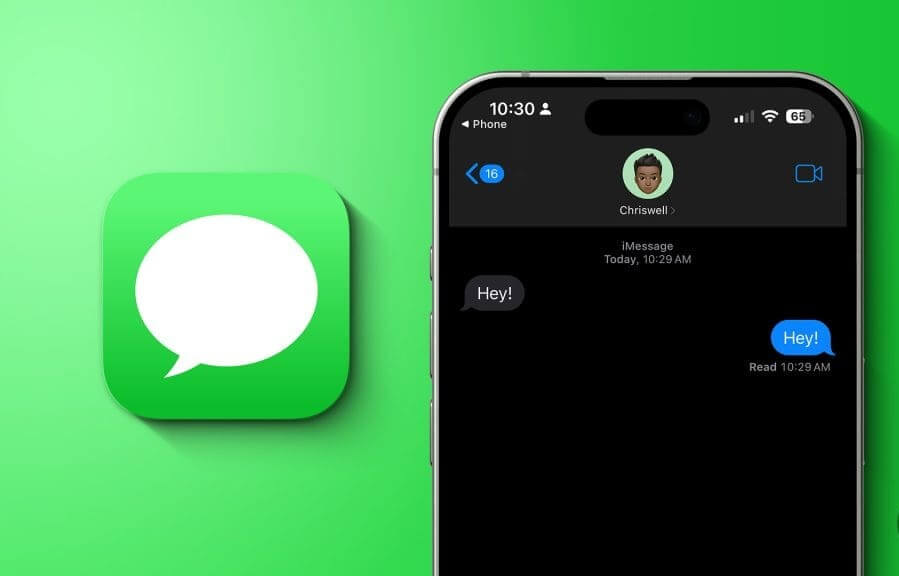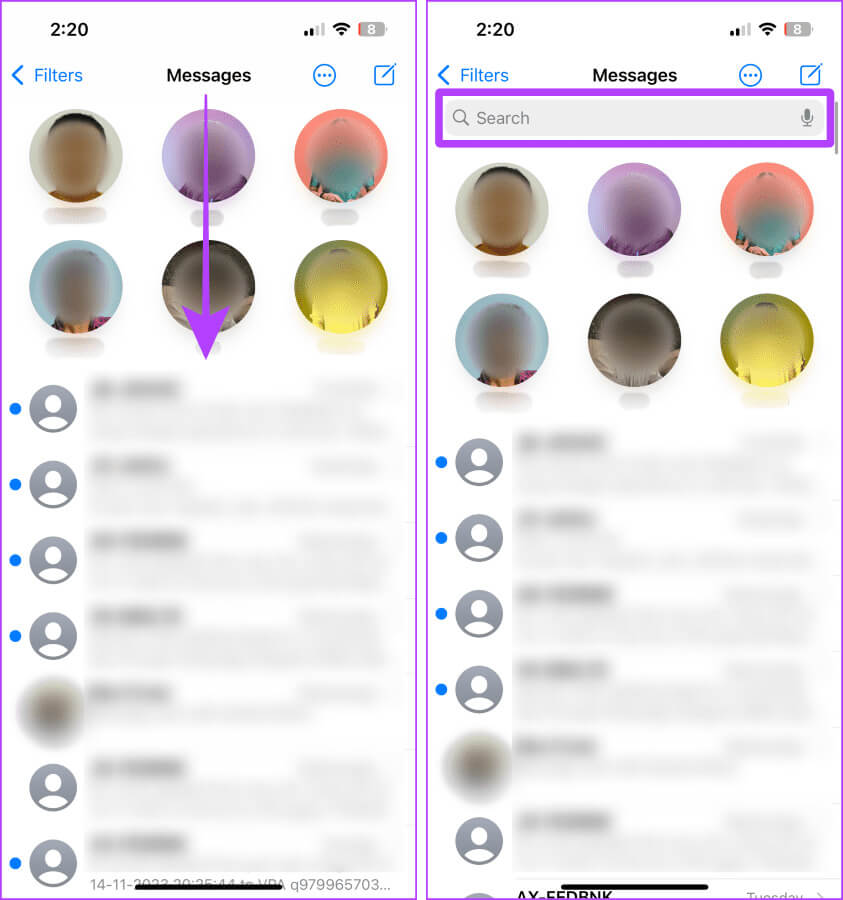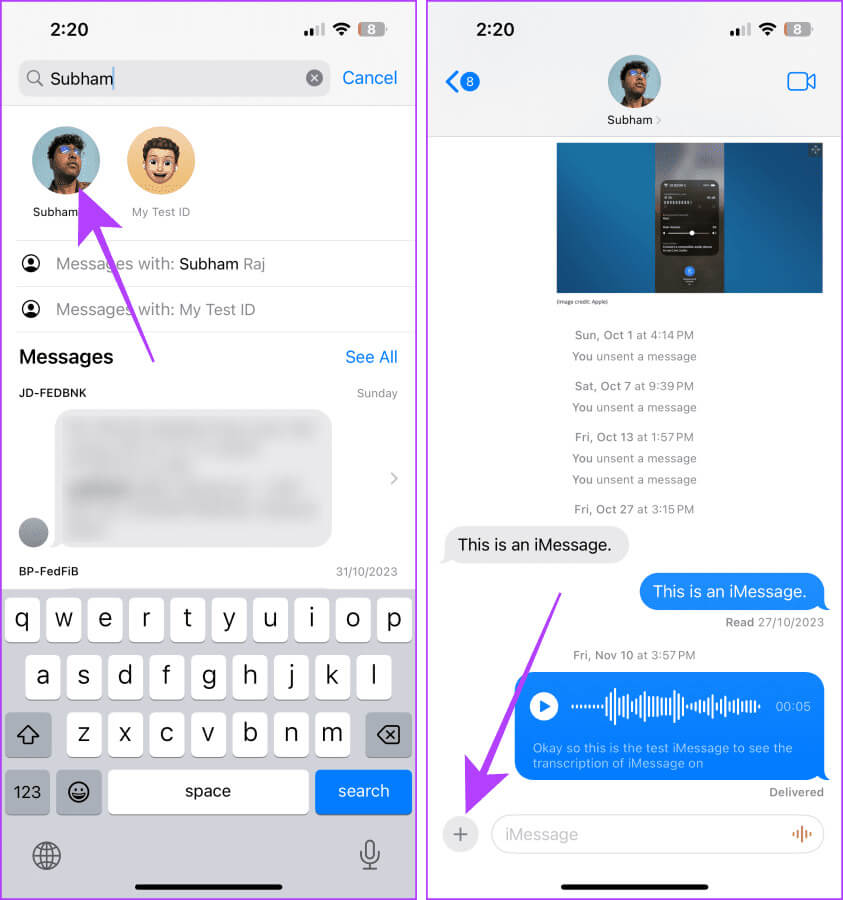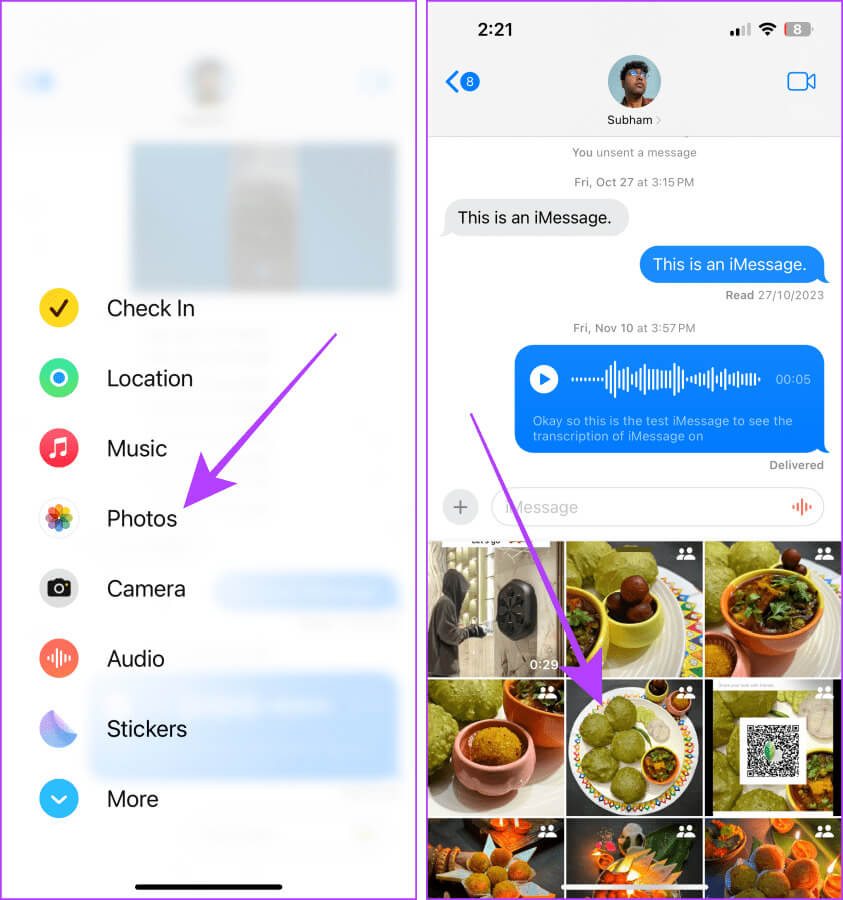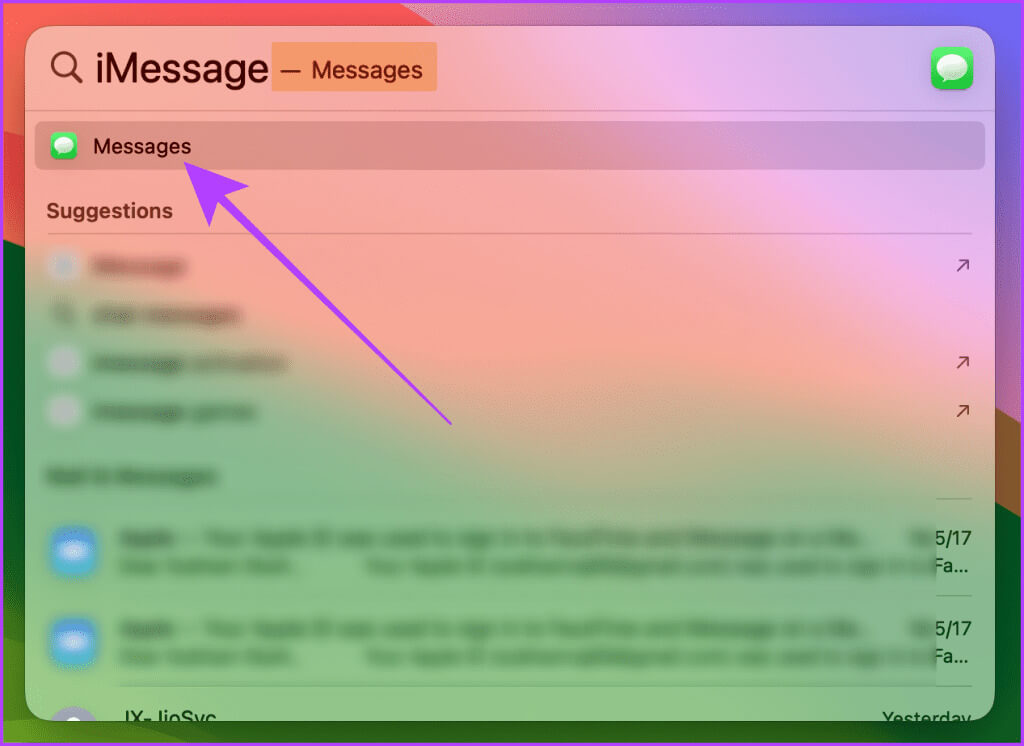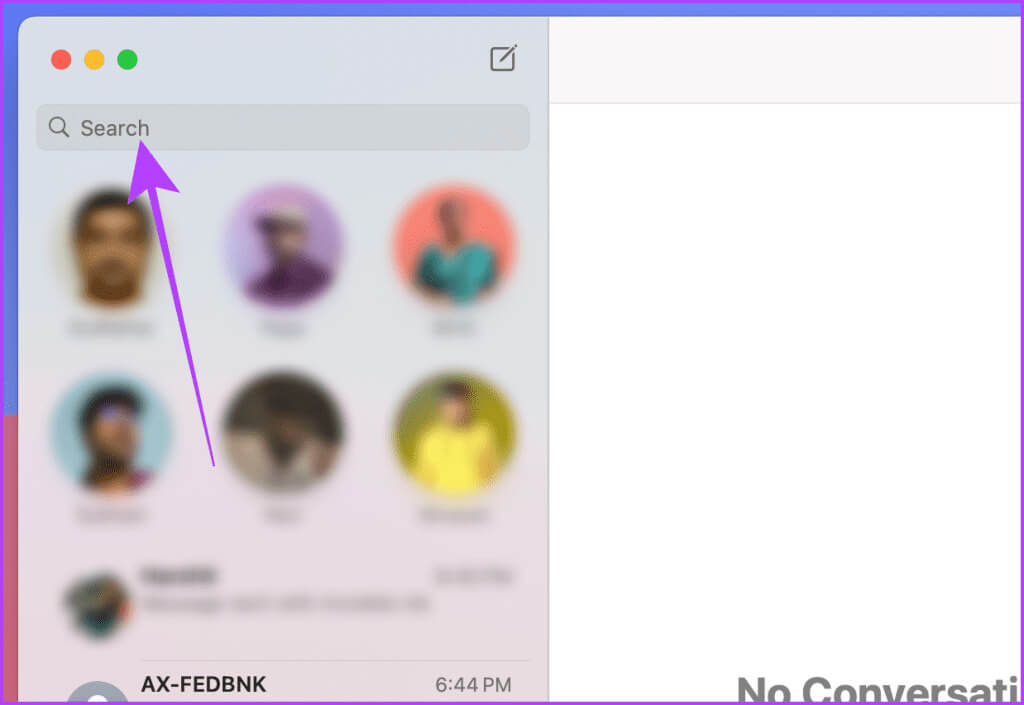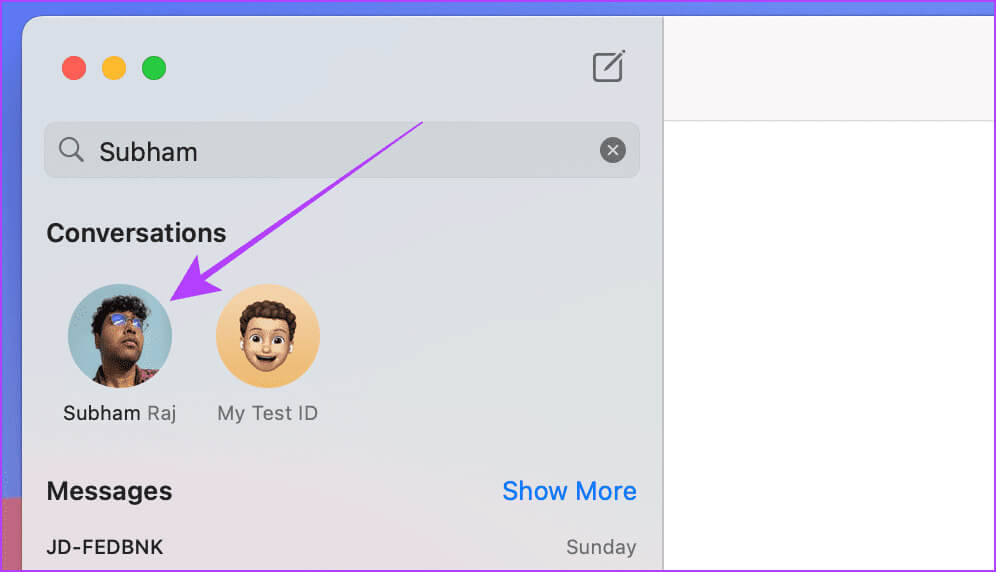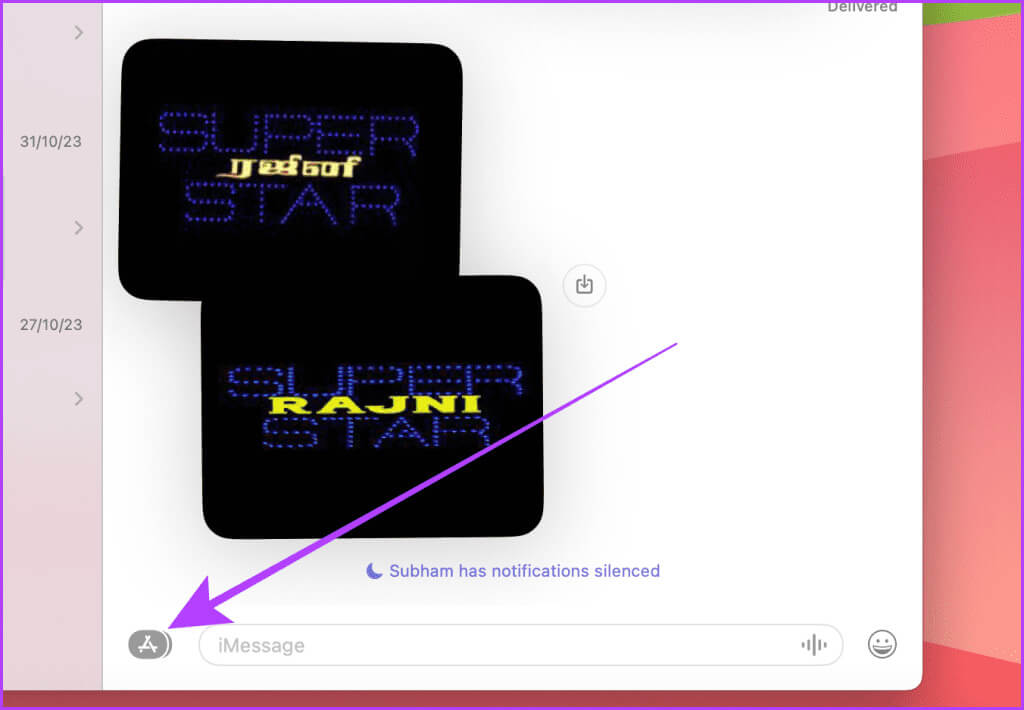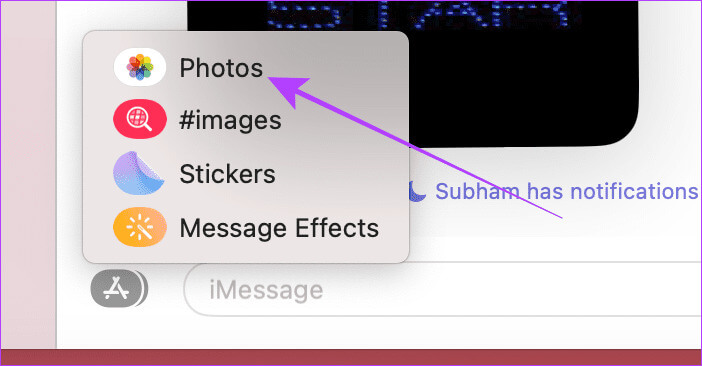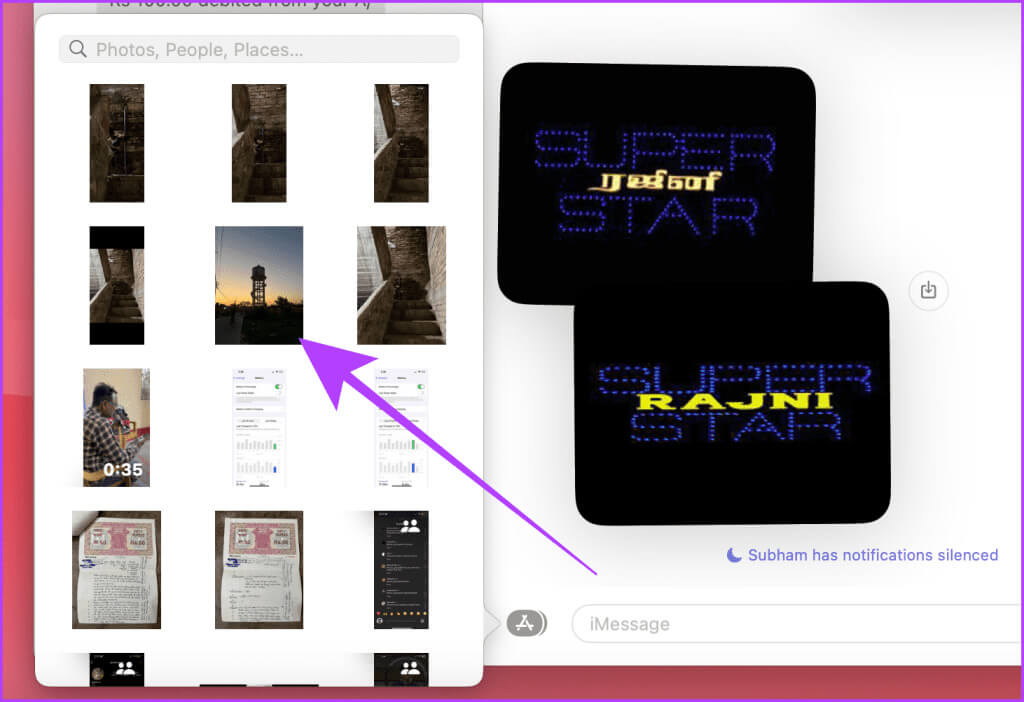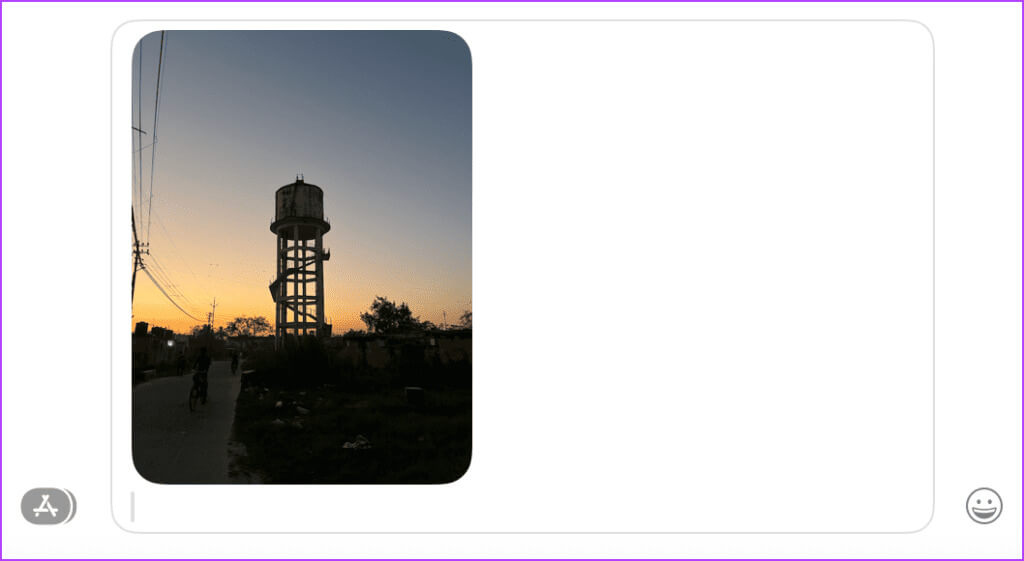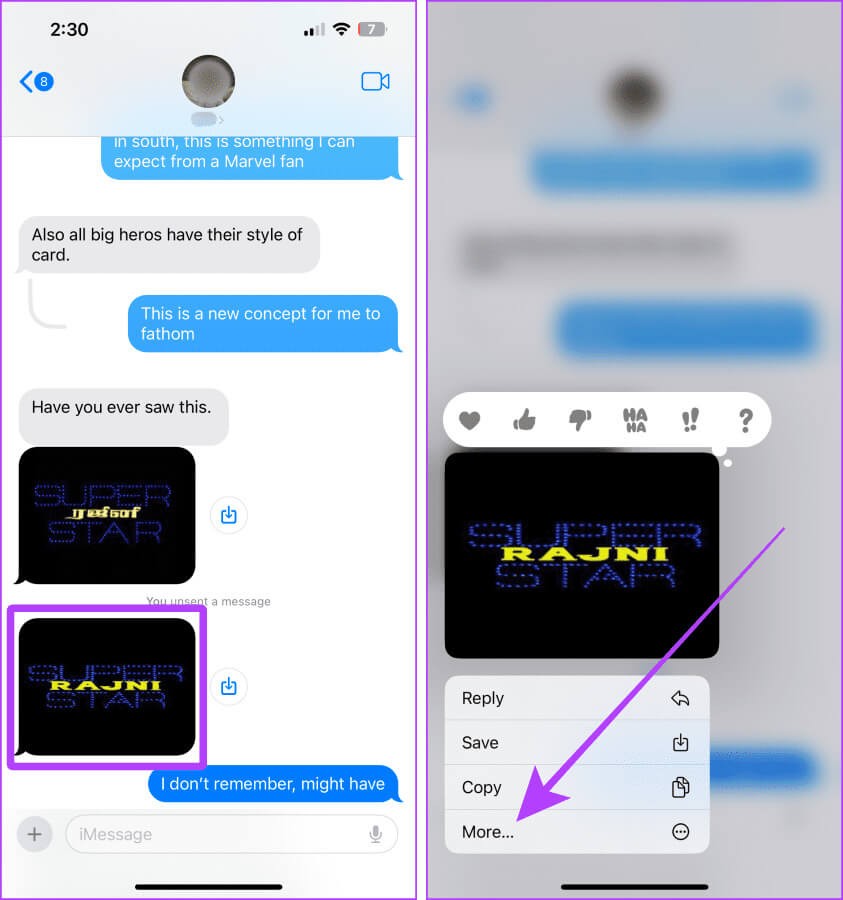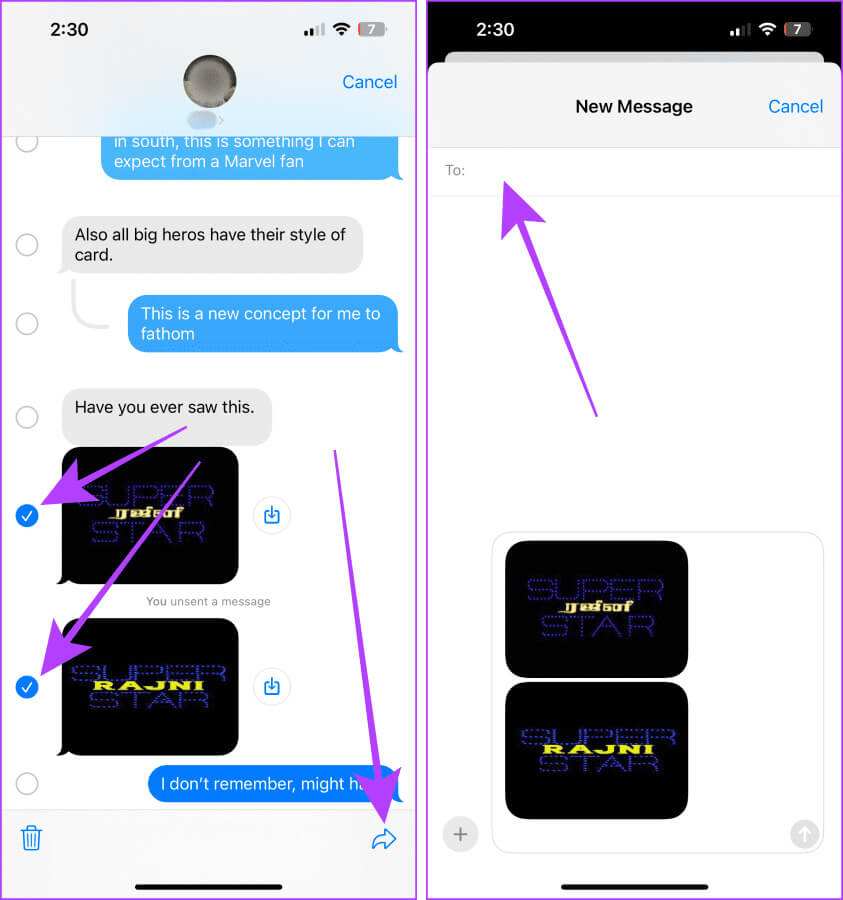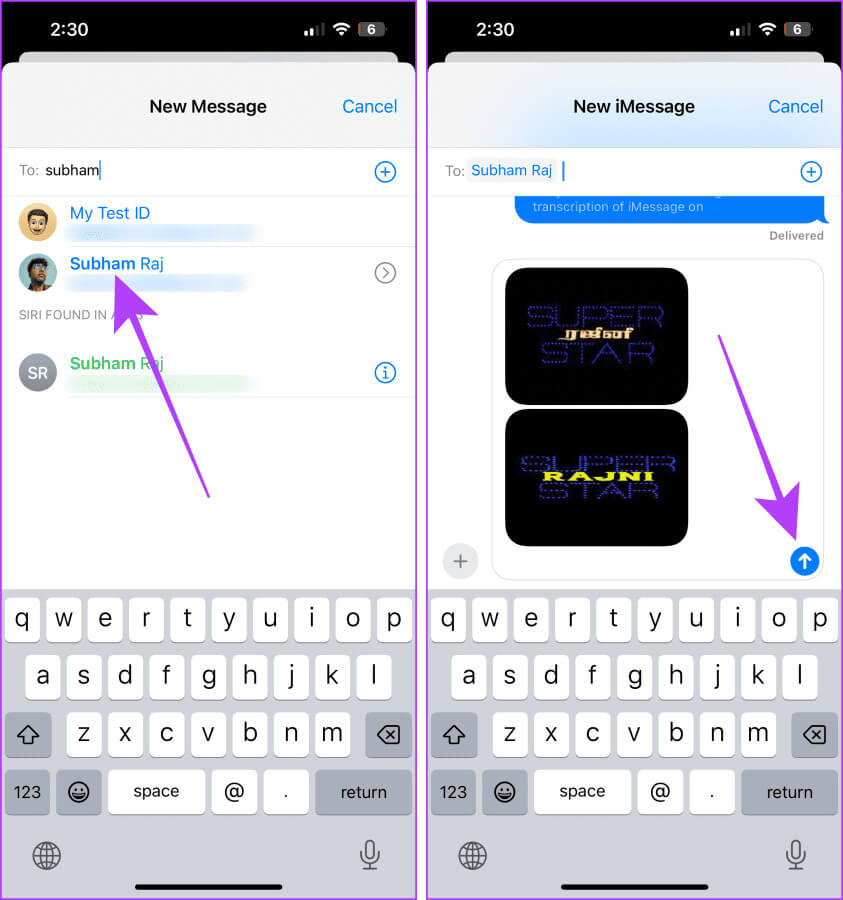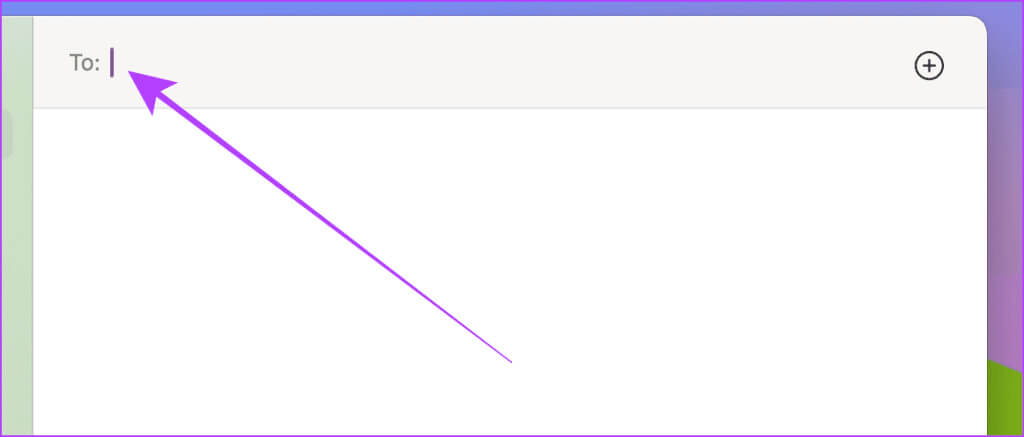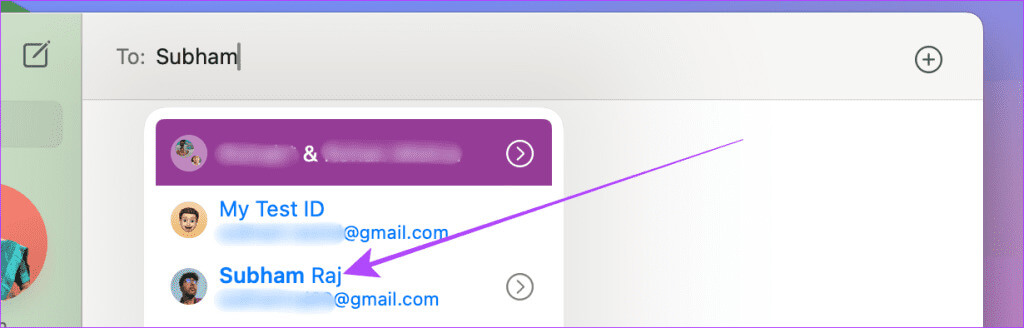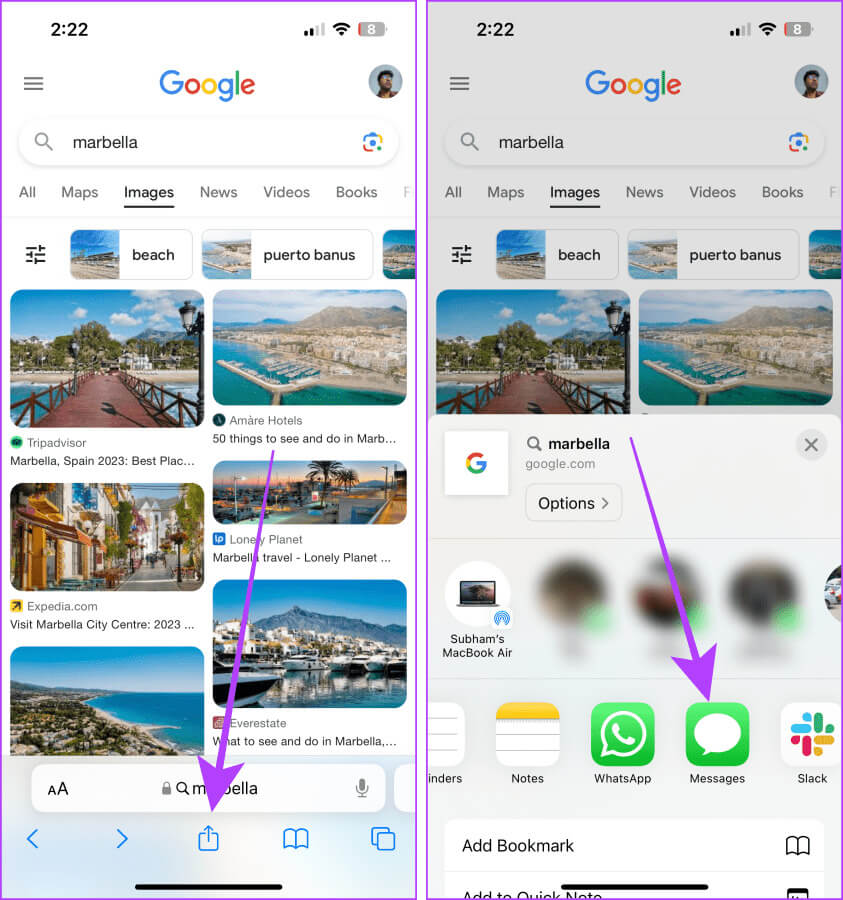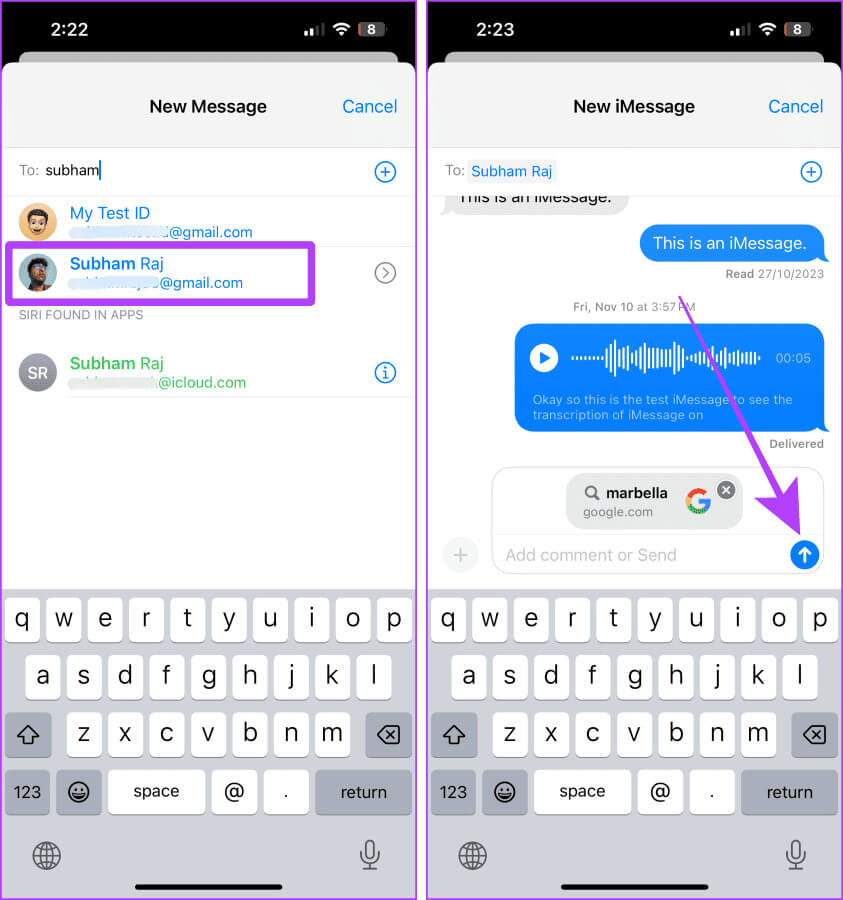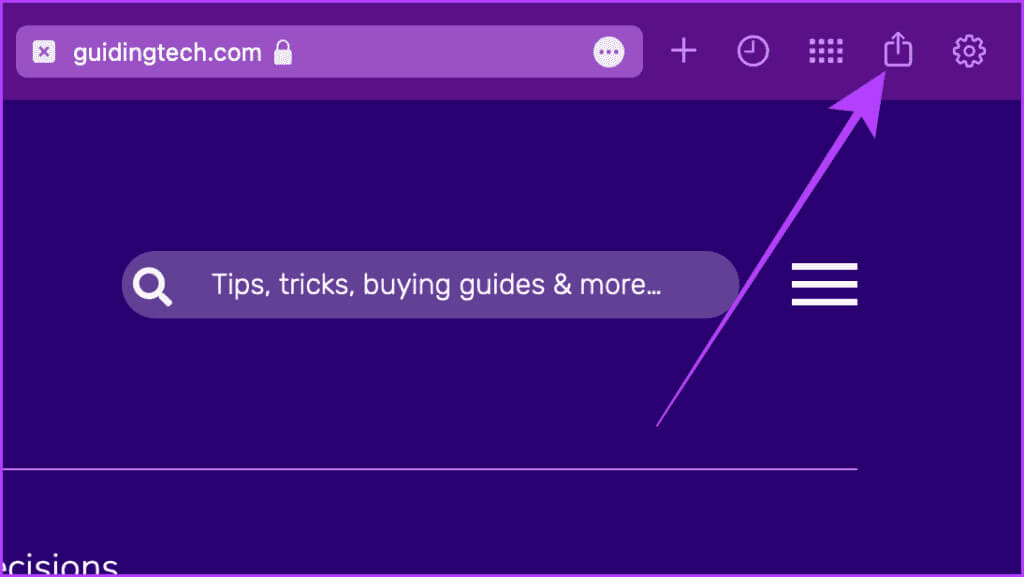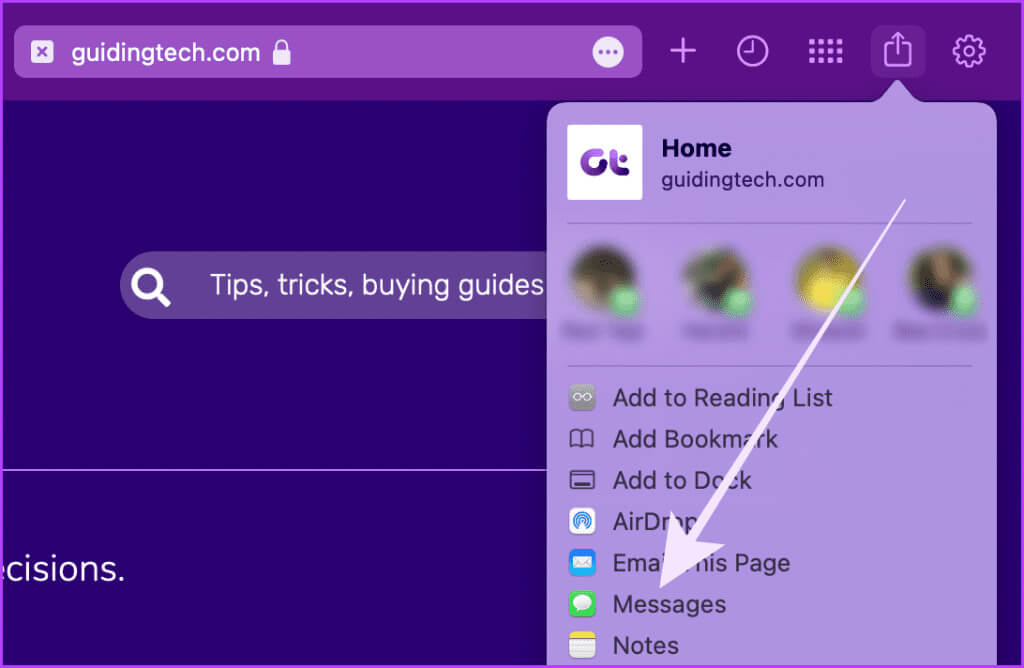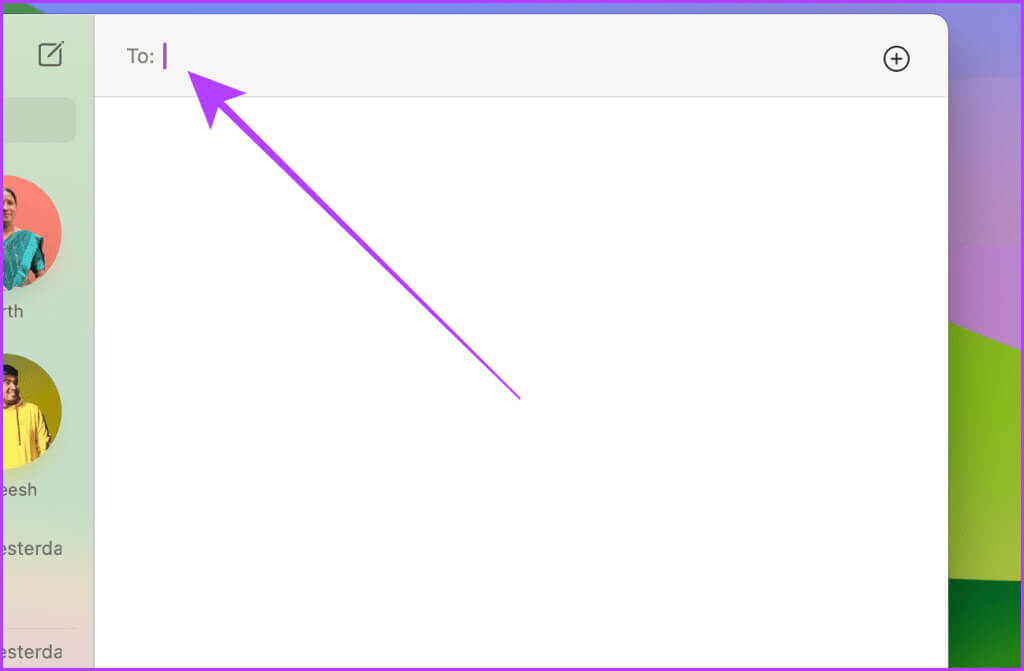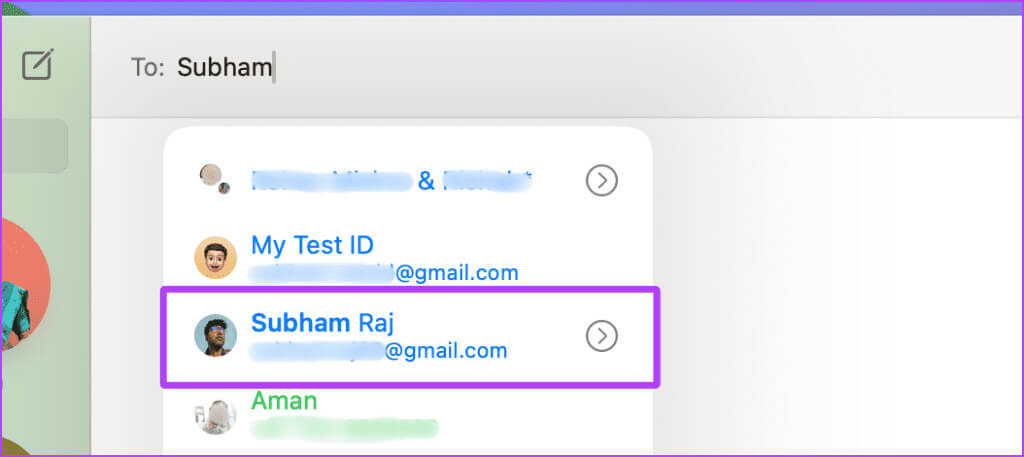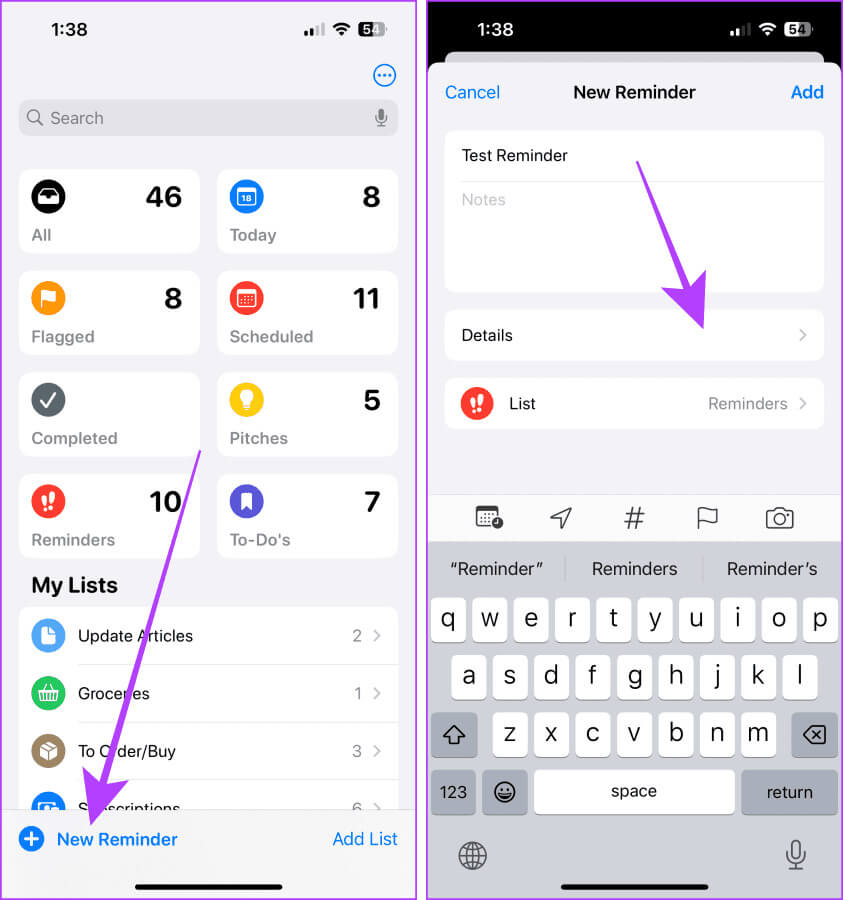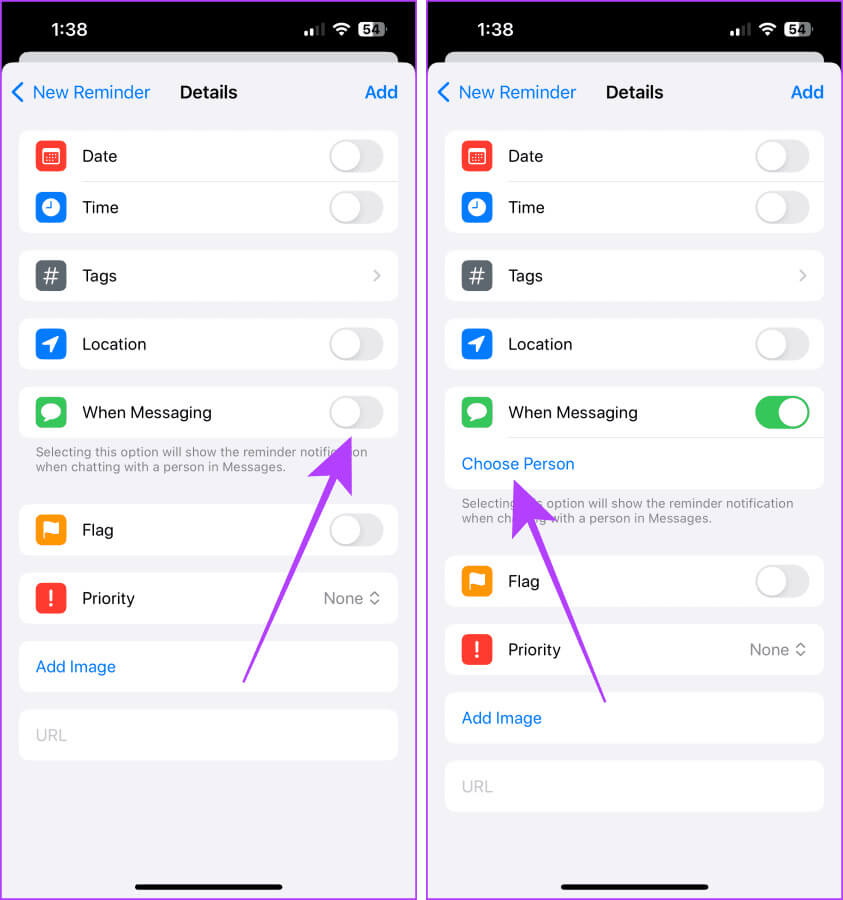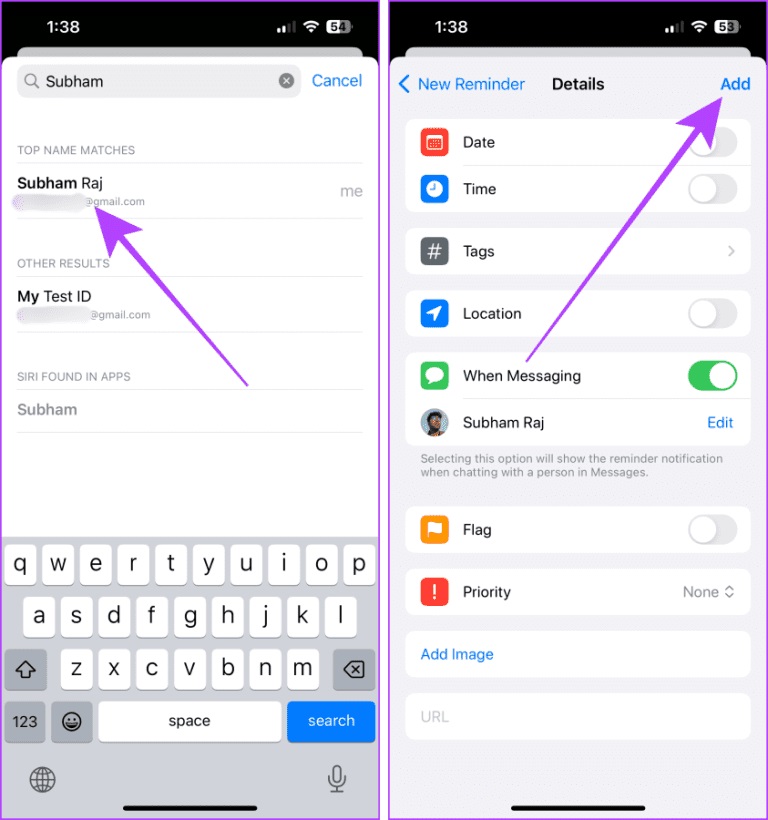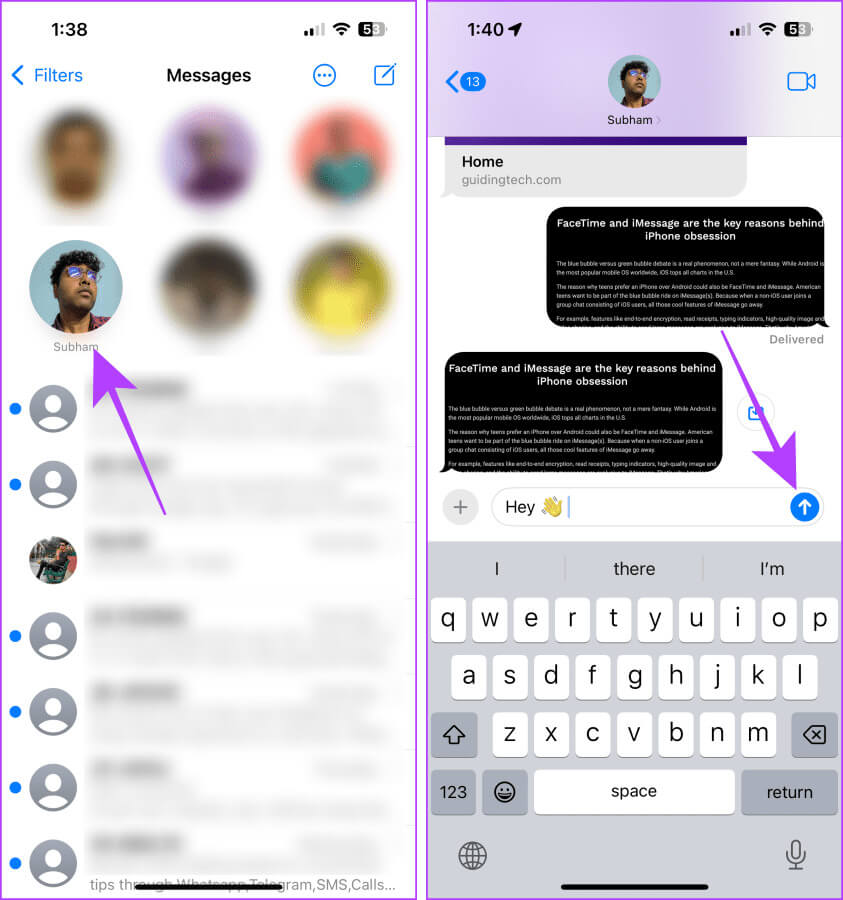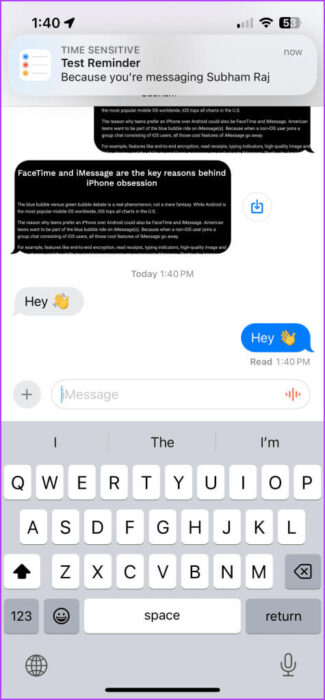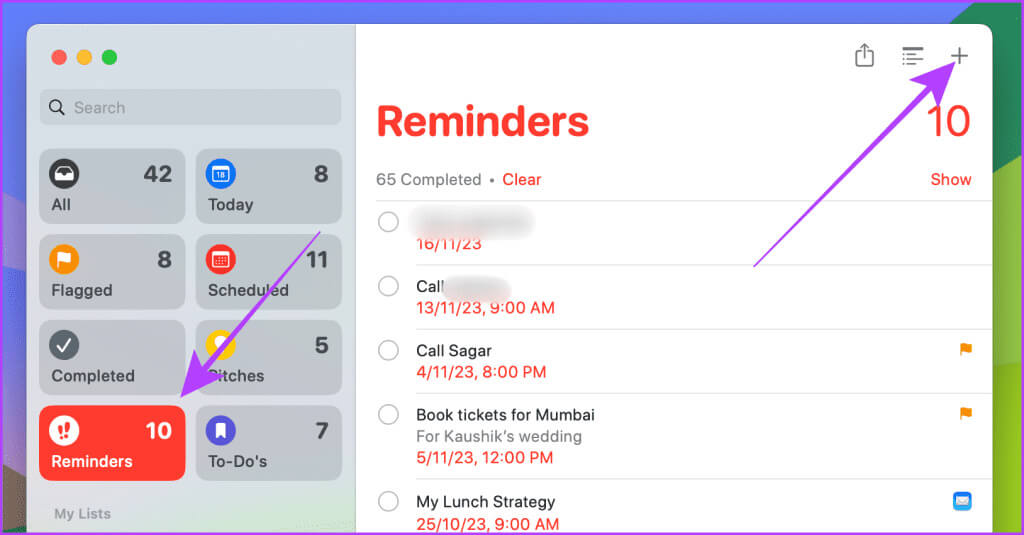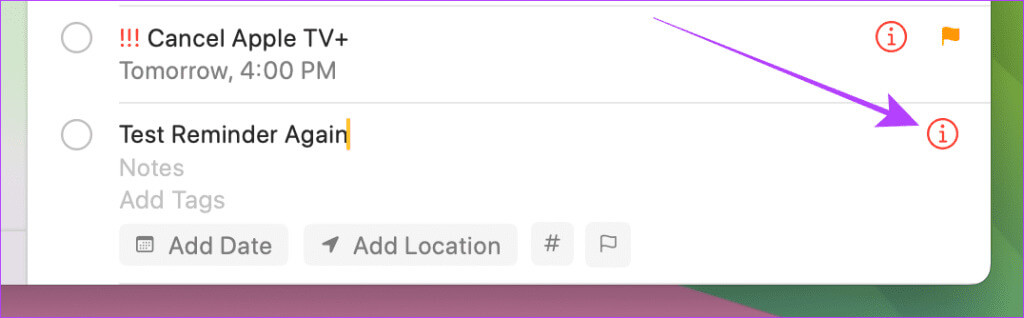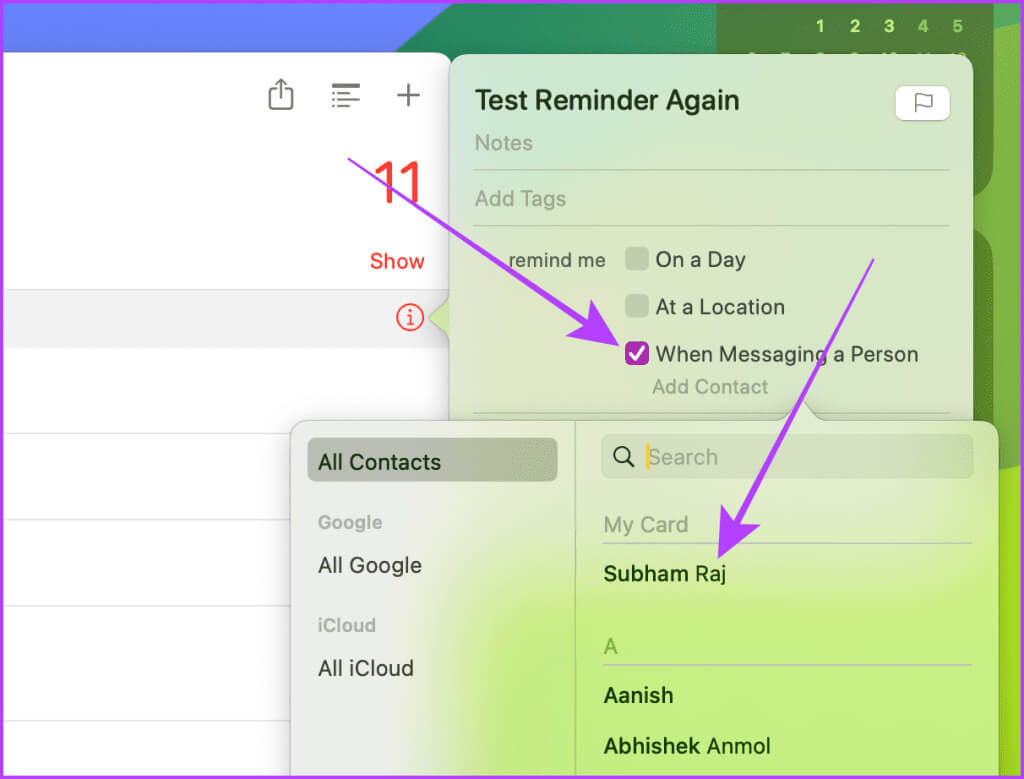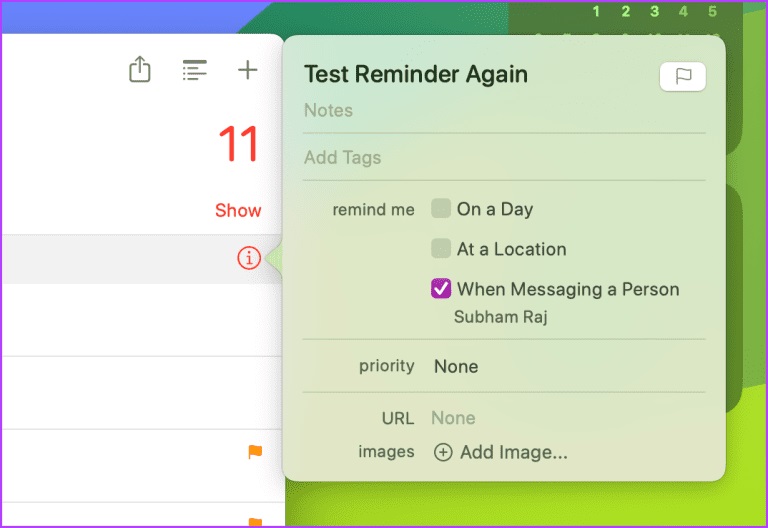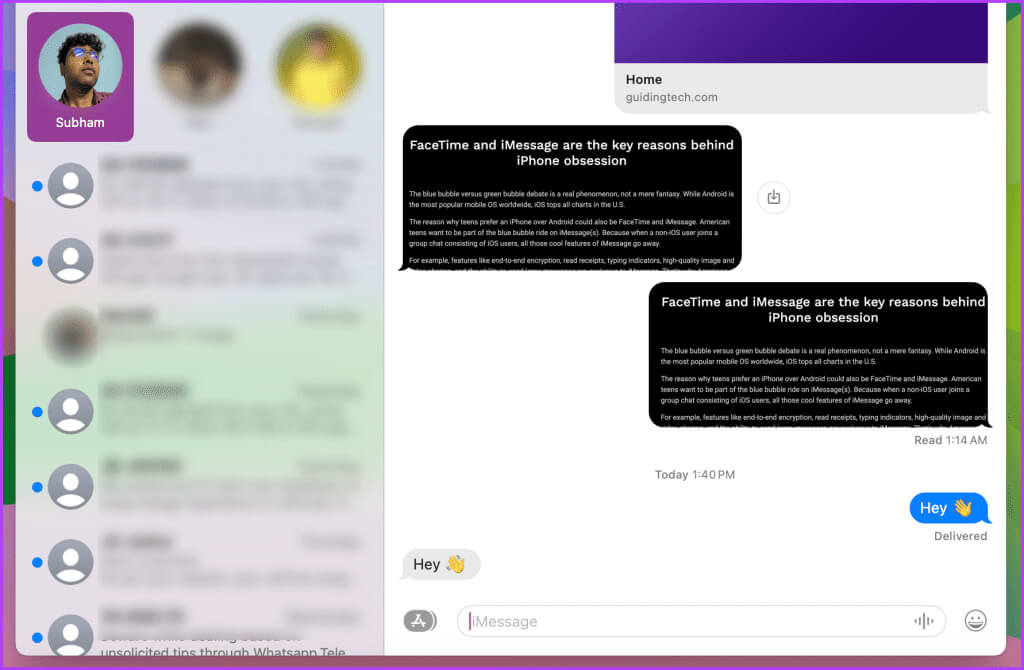3 façons de vous envoyer des SMS sur iMessage
Avez-vous déjà ressenti le besoin de vous envoyer un message ou un SMS ? Et si vous cherchez un moyen d'enregistrer un message ou de prendre une note dans l'application iMessage, vous pouvez facilement le faire en utilisant votre iPhone, iPad ou Mac. Cet article vous montrera 3 façons de vous envoyer des SMS sur iMessage.
iMessage est la meilleure application de messagerie, point final. Mais il manque à iMessage une fonctionnalité essentielle : mettre en vedette une tâche de message. Cependant, vous pouvez toujours enregistrer le message en vous l'envoyant. Apprenons à vous envoyer des SMS sur iMessage.
Remarque : Avant de passer aux étapes, voici les éléments que vous pouvez vous envoyer sur iMessage à l'aide de votre iPhone, iPad ou Mac.
- نص
- Des photos
- Vidéos
- Messages vocaux
- rapports
- Sites
- autocollants, etc
Première méthode : envoyez-vous un message sur IMESSAGE
Si vous souhaitez écrire quelque chose ou vous rappeler rapidement quelque chose, vous pouvez vous envoyer un message texte sur votre iPhone ou Mac à l'aide d'iMessage. Suivez les étapes suivantes :
IPhone
Étape 1: Ouvert iMessage sur votre iPhone et faites glisser votre doigt vers le bas pour révéler Barre de recherche.
Étape 2: Clique sur Barre de recherche.
Remarque : Si c'est la première fois que vous vous envoyez un message, appuyez sur la nouvelle icône de message (icône de stylo et de papier) en haut à droite et suivez les étapes ci-dessous.
Étape 3: Type اسمك ou Votre numéro de téléphone Et presse Votre profil Ou votre carte de visite de résultats.
Étape 4: Appuyez sur le bouton + Pour ouvrir La liste.
Astuce : Si vous souhaitez vous envoyer un message texte, saisissez Message dans la zone de texte et appuyez sur Envoyer.
Étape 5: Clique sur Des photos Pour ouvrir le sélecteur de photos dans iMessage.
Étape 6: Clique sur image ou Clip vidéo Et définissez-le.
Étape 7: Maintenant, appuyez sur le bouton d'envoi pour envoyer la photo ou la vidéo sélectionnée de vous-même.
Sur votre Mac
Étape 1: Ouvert Recherche Spotlight Cliquez sur Cmd + barre d'espace sur le clavier et recherchez iMessage. Cliquez sur le résultat pour l'ouvrir.
Étape 2: Cliquez Barre de recherche.
Remarque : Si c'est la première fois que vous vous envoyez un message, appuyez sur la nouvelle icône de message (icône de stylo et de papier) et suivez ces étapes.
Étape 3: Tapez votre nom et cliquez Votre profil Des résultats.
Étape 4: Cliquez Logo des applications iMessage.
Étape 5: Cliquez Des photos De la liste.
Astuce : Vous pouvez également faire glisser et déposer une photo ou une vidéo depuis le Finder ou le bureau vers le chat pour vous l'envoyer.
Étape 6: Maintenant, cliquez Image ou Vidéo Et sélectionnez-le dans le sélecteur d’images.
Étape 7: Maintenant, appuyez sur touche "retour sur votre clavier pour vous l'envoyer.
Deuxième méthode : Transférez-vous le message
Étant donné qu'iMessage ne vous permet pas de suivre un message, vous pouvez avoir l'impression de chercher une aiguille dans une botte de foin lorsque vous recherchez un message important. Vous pouvez également choisir de vous transmettre le message. Voici les étapes à suivre.
IPhone
Étape 1: Ouvert Chat iMessage Et appuyez et maintenez Message (ou photo/vidéo) Pour le rediriger vers vous-même.
Étape 2: Clique sur en plus.
Étape 3: Clique sur Tous les messages Vérifiez-le, puis appuyez sur le bouton avant Près du coin inférieur droit de l'écran.
Étape 4: Maintenant, appuyez sur Barre d'adresse.
Étape 5: Trouvez votre fichier Profil Et cliquez dessus Résultats.
Étape 6: Appuyez sur le bouton Envoi Pour vous transmettre le message. Et c'est tout.
Sur votre Mac
Étape 1: Ouvert Chat iMessage Et clic droit message que vous souhaitez vous transmettre, puis cliquez sur simulation.
Étape 2: Cliquez Barre d'adresse Et tapez votre nom pour rechercher votre chat.
Étape 3: Clique sur اسمك Des résultats.
Étape 4: Appuyez sur la touche retour Utilisez votre clavier pour vous transmettre le message.
Méthode 3 : Partagez un lien avec vous-même sur IMESSAGE
Alternativement, vous pouvez également vous envoyer un lien depuis n’importe quelle application pour l’enregistrer rapidement. Jetons un coup d'œil aux étapes simples à suivre.
IPhone
Étape 1: Ouvert Navigateur Et presse Bouton Partager.
Remarque : Pour plus de clarté, nous utilisons le navigateur Safari ; Le bouton de partage peut se trouver à différents endroits sur d’autres navigateurs.
Étape 2: Appuyez sur l'icône Messages من Fiche de participation.
Étape 3: Maintenant, regarde Votre conversation Et cliquez Votre nom.
Étape 4: Clique sur bouton d'envoi Pour vous envoyer le lien.
Sur votre Mac
Étape 1: Ouvert Navigateur Et cliquez Bouton Partager près de la barre d'adresse.
Remarque : À des fins d'illustration, nous utilisons le navigateur Safari ; L'emplacement du bouton de partage peut différer sur d'autres navigateurs.
Étape 2: Cliquez Message Dans le menu déroulant.
Étape 3: Il va maintenant s'ouvrir iMessage ; Cliquez Barre de recherche Et tapez Votre nom.
Étape 4: Cliquez et sélectionnez اسمك Des résultats.
Étape 5: Maintenant, appuyez sur Touche retour sur votre clavier pour vous envoyer le lien.
Vous devez lire: Comment s'envoyer un message sur WhatsApp
BONUS : définissez un rappel tout en vous envoyant des messages sur IMESSAGE
Tu sais que tu peux Créez un rappel pour vous rappeler Une tâche importante lorsque vous vous envoyez quelque chose par SMS ? Si cela vous convient, suivez ces étapes simples.
IPhone
Étape 1: Ouvrir une application Des rappels Sur votre iPhone et appuyez sur Nouveau rappel.
Étape 2: Tapez ce dont vous souhaitez qu'on vous rappelle, puis appuyez sur Détails
Étape 3: Clique sur le bouton de l'interrupteur Et allume-le Correspondance.
Étape 4: Appuyez sur Sélectionner La personne.
Étape 5: je cherche Le contact votre et cliquez dessus à partir de Résultats.
Étape 6: Clique sur une addition.
Passons maintenant à l'application Messages pour les étapes suivantes.
Étape 7: Ouvrir une application Messages Et ouvrez votre récente conversation.
Étape 8: Tapez n'importe quoi et appuyez sur envoyer.
Une fois que vous appuyez sur Envoyer, le rappel apparaîtra sur votre écran.
Sur votre Mac
Étape 1: Ouvrir une application Des rappels sur votre Mac et appuyez sur le bouton + près du coin supérieur gauche de l’écran.
Étape 2: Écrire les détails Rappel Et cliquez sur le bouton i.
Étape 3: Maintenant, cliquez sur la case à cocher "Lorsque vous envoyez un message à quelqu'un" Et sélectionnez Le contact Votre sélecteur de contacts.
Étape 4: Cliquez en dehors de la fenêtre contextuelle pour la fermer.
Passons maintenant à l'application Messages pour d'autres étapes.
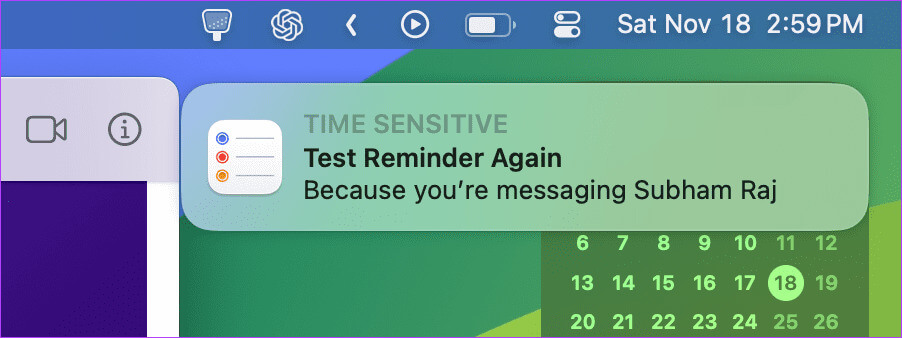
Étape 5: Allumer iMessage, Ouvrez le chat envoyé le plus récemment et envoyez-le Texte du message.
Vous verrez le rappel apparaître à l’écran.
Questions fréquemment posées sur l'envoi de SMS sur iMessage
T1. Puis-je annuler ou supprimer un message que je me suis envoyé ?
Répondre: Oui, et notez que la durée de rappel d'un MessageiMessage est la même que pour les autres conversations, soit deux minutes.
Q2. Pouvez-vous vous envoyer un faux SMS ?
Réponse : Oui, vous pouvez vous envoyer un faux message texte sur iMessage.
Q3. Pouvez-vous vous envoyer un message et faire croire que quelqu'un d'autre l'a fait ?
Répondre: Non, car le nom dans le chat sera le vôtre.
Discutez avec vous-même
Envoyer des messages sur iMessage est pratique pour prendre des notes, enregistrer des messages (photos/vidéos), partager des rappels ou garder une trace de vos pensées. En utilisant les trois méthodes décrites dans cet article, vous pouvez facilement vous envoyer des SMS sur iMessage depuis n'importe lequel de vos appareils Apple.